Heim >häufiges Problem >Deepin Win8.1 Pure Version 64-Bit-Download- und Installations-Tutorial
Deepin Win8.1 Pure Version 64-Bit-Download- und Installations-Tutorial
- WBOYWBOYWBOYWBOYWBOYWBOYWBOYWBOYWBOYWBOYWBOYWBOYWBnach vorne
- 2023-07-09 13:53:262044Durchsuche
Die Stabilität des 64-Bit-Systems der reinen Version von Deepin win8.1 ist das Prinzip, das das technische Team bei der Entwicklung des Systems der reinen Version von Deepin win8.1 berücksichtigt Funktionen der Originalversion, Deepin Technology w8 Das .164 Pure Version System ist extrem optimiert. Lassen Sie mich Ihnen erklären, wie Sie das Deepin Win8.1-System installieren.
Erforderliche Vorbereitungen:
1. Verwandeln Sie die U-Disk in eine U-Deepin-U-Disk-Bootdiskette.
2. Gehen Sie auf die entsprechende Website, um das Win8.1-System-ISO-Image-Dateipaket herunterzuladen, und speichern Sie es auf dem vorbereiteten U-Deepin-U Disk-Boot-Diskette ;
3. Wenn der Festplattenmodus nicht im Ahci-Format ist, muss er in das Ahci-Format geändert werden, andernfalls wird nach der Installation des Win8.1-Systems ein blauer Bildschirm angezeigt.
1. Schließen Sie die U Deepin USB-Bootdiskette an den Computer an, starten Sie den Computer neu/schalten Sie ihn ein, drücken Sie die Ein-Tasten-USB-Boot-Tastenkombination, wenn das ASUS-Markensymbol erscheint, um das U Deepin-Hauptmenü aufzurufen, wählen Sie [02] aus Führen Sie U Deepin Install die Wartungsversion auf Win8PE aus und drücken Sie zur Bestätigung die Eingabetaste.
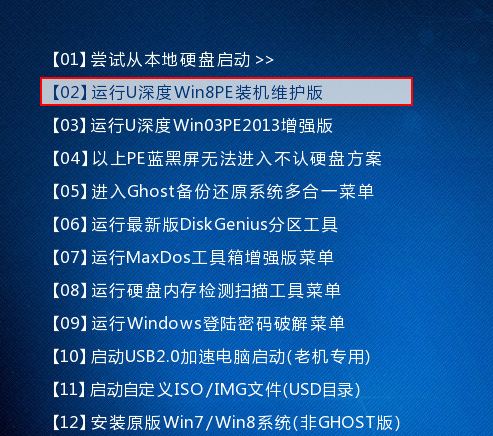
2. Nach dem Aufrufen des Win8PE-Systems wird automatisch das Fenster „uDin Installation Tool“ angezeigt. Klicken Sie auf das Datei-Dropdown-Menü, um die Win8.1-ISO-Image-Datei auf der Startdiskette auszuwählen das installiert werden muss, und klicken Sie auf „OK“.
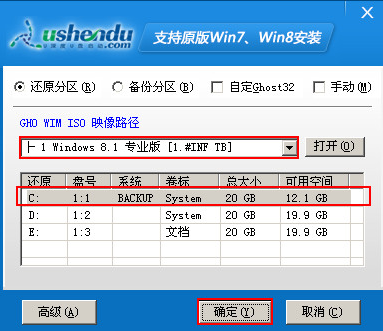
3. Nehmen Sie im Popup-Eingabeaufforderungsfenster keine Änderungen vor und klicken Sie direkt auf die Schaltfläche „OK“.
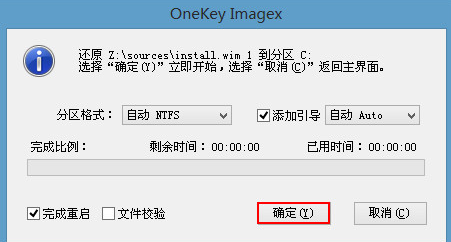
4. Nachdem die Festplattenformatierung abgeschlossen ist, wird die Festplatte wiederhergestellt und wartet auf die Veröffentlichung des Win8.1-Imagedatei-Installationsprogramms.
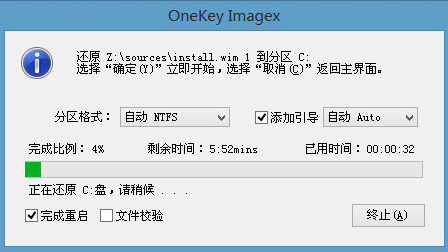
5. Nach dem Neustart des Computers kann der Benutzer die entsprechenden Kontoeinstellungen vornehmen und der Computer führt dann die Installation der restlichen Programme selbstständig durch. Nach Abschluss kann der Benutzer das Win8.1-System betreten.
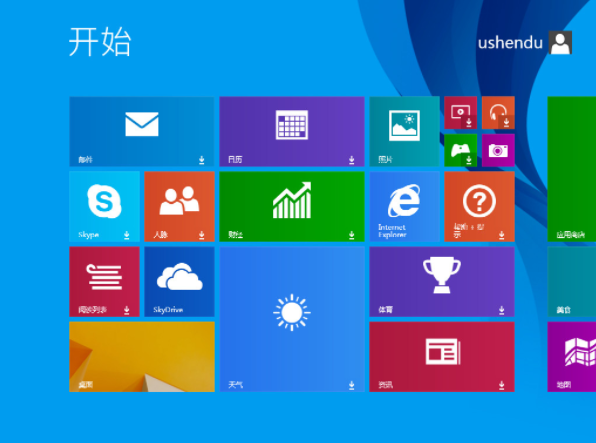
Das Obige ist das Download- und Installations-Tutorial für die 64-Bit-Version von Deepin Win8.1 Pure. Ich hoffe, dass es für alle als Referenz dient.
Das obige ist der detaillierte Inhalt vonDeepin Win8.1 Pure Version 64-Bit-Download- und Installations-Tutorial. Für weitere Informationen folgen Sie bitte anderen verwandten Artikeln auf der PHP chinesischen Website!
In Verbindung stehende Artikel
Mehr sehen- Die Kamera-App Obscura 3 erhält eine überarbeitete Benutzeroberfläche und neue Aufnahmemodi
- Studio Buds, das bisher „meistverkaufte' Beats-Produkt, jetzt in drei neuen Farben erhältlich
- Bei Microsoft-Apps unter Windows 11 22H2 treten nach der Wiederherstellung des Systems Probleme auf
- So benennen Sie Dateien mit Leerzeichen im Namen über die Befehlszeile um und verschieben sie
- Wie deaktiviere ich die Suchhervorhebung in Windows 11?

